Come salvare un progetto Logic Pro X
Scopri come salvare un progetto in Logic Pro X in modo efficace con questa guida. Impara a gestire risorse, opzioni di salvataggio e molto altro.
Logic Pro X ti offre uno speciale browser loop per cercare e trovare loop Apple. Per aprire il browser dei loop, scegli Visualizza → Mostra loop Apple o premi O. Puoi anche aprire il browser dei loop facendo clic sull'icona del browser dei loop nella barra di controllo.
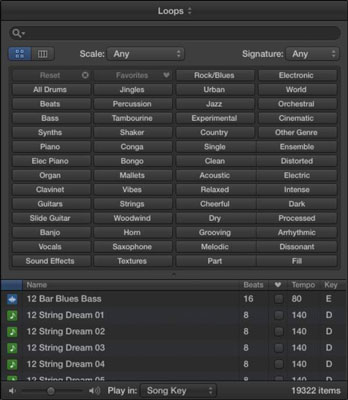
Ecco una descrizione del browser loop e delle sue funzioni:
Menu a discesa dell'indice dei loop: nella parte superiore del browser dei loop c'è un menu a discesa in cui è possibile selezionare diverse raccolte di loop installate sul computer. Per visualizzare solo i loop che hai creato, scegli la categoria I miei loop. Nella parte inferiore del menu, puoi scegliere Reindex All Loops per ricostruire il catalogo. Potresti voler reindicizzare i tuoi loop dopo aver aggiunto i loop al tuo sistema.
Barra di ricerca: puoi cercare i loop per nome con la barra di ricerca.
Icone di visualizzazione: sotto la barra di ricerca sono presenti due icone di visualizzazione che consentono di passare dalla visualizzazione dei pulsanti alla visualizzazione delle colonne. La visualizzazione dei pulsanti è lo stato predefinito che mostra i pulsanti delle parole chiave selezionabili per perfezionare la ricerca del ciclo. La vista a colonne ti consente di navigare attraverso i loop per categoria.
Menu Scala: puoi filtrare la ricerca per tipo di scala, inclusi Maggiore, Minore, Nessuno o Buono per entrambi.
Menu Firma: puoi filtrare la tua ricerca in base al tempo in chiave.
Pulsanti delle parole chiave: nella visualizzazione dei pulsanti, puoi fare clic su più pulsanti delle parole chiave per filtrare i risultati della ricerca. Il pulsante in alto a sinistra è il pulsante Ripristina, che cancella tutte le scelte dei pulsanti. A destra del pulsante Reimposta si trova il pulsante Preferiti, che filtra i risultati della ricerca in base a qualsiasi ciclo selezionato come preferito.
Colonne di categoria: nella visualizzazione a colonne, filtri i risultati della ricerca navigando tra le categorie di loop.
Elenco dei risultati: quest'area mostra i loop Apple. Ha sei colonne: tipo di loop, nome del loop, battute, preferiti, tempo e chiave. I tipi di loop sono divisi in loop Apple audio blu e loop Apple MIDI verdi.
Cursore del volume: la selezione di un loop lo riproduce automaticamente. Il cursore del volume regola il volume del loop mentre lo ascolti.
Menu Play In: puoi selezionare il loop ascoltato da riprodurre in Song Key (la chiave del progetto corrente), Original Key (la chiave del loop Apple) o una chiave specifica.
Conteggio: il numero di loop che soddisfa i tuoi criteri di ricerca viene visualizzato in basso a destra nel browser dei loop.
Scopri come salvare un progetto in Logic Pro X in modo efficace con questa guida. Impara a gestire risorse, opzioni di salvataggio e molto altro.
Scopri come esportare il tuo progetto Logic Pro X per collaborare con altri artisti e utilizzare in diverse applicazioni software. Segui i passaggi per esportare regioni, selezioni MIDI, tracce e progetti.
Impostare la frequenza di campionamento del progetto in Logic Pro X è uno dei passaggi fondamentali per una registrazione audio di qualità. Scopri come farlo correttamente!
Logic Pro X non è solo un sequencer audio/MIDI. Puoi anche importare video e aggiungere la tua colonna sonora. Le colonne sonore di film e TV con Logic Pro X sono intuitive e scoprirai che aggiungere film al tuo progetto è semplice. Aggiungere un filmato al tuo progetto Puoi aggiungere filmati QuickTime al tuo progetto […]
I dispositivi MIDI possono includere tastiere, drum pad, controller alternativi come sistemi MIDI per chitarra e altro ancora. Anche se non hai bisogno di un controller MIDI per creare musica con Logic Pro, è molto più divertente se hai un modo per suonare strumenti software. E i giocatori allenati possono usare le loro abilità per inserire musica […]
La maggior parte dell'arrangiamento e dell'editing di Logic Pro consisterà probabilmente nel lavorare con le regioni nell'area delle tracce. Qui scopri le basi della modifica delle regioni. Trascinamento, spostamento e ridimensionamento delle regioni Le regioni possono essere trascinate in posizioni diverse sulla timeline. Possono essere spostati anche su binari completamente diversi, e possono […]
Se hai intenzione di registrare l'audio da un microfono o uno strumento, avrai bisogno di un modo per ottenere l'audio in Logic Pro. Probabilmente il tuo Mac ha un ingresso di linea o un microfono integrati. Sebbene questi possano funzionare in un pizzico, le registrazioni professionali richiedono dispositivi di input di qualità superiore. La documentazione della maggior parte dell'hardware professionale ti mostrerà […]
I rettangoli arrotondati nell'area delle tracce sono chiamati regioni. Pensa alle regioni come segnaposto flessibili per i tuoi dati audio e MIDI. Le regioni possono essere vuote, in attesa che tu aggiunga contenuto o create mentre registri nuovi contenuti. Le regioni sono riferimenti ai dati MIDI e audio. Possono persino fare riferimento a un riferimento, consentendo […]
Come per le riprese audio, puoi registrare più riprese MIDI per creare una ripresa perfetta. La creazione di una ripresa composta finale da più riprese si chiama comping. Per creare una cartella Take durante la registrazione in modalità ciclo, devi prima scegliere Registra → Opzioni di registrazione MIDI → Crea cartelle Take. Le opzioni di registrazione MIDI imposteranno il comportamento del tuo progetto […]
Il campionatore Logic Pro EXS24 riproduce file audio noti come campioni. I campionatori sono utili per ricreare strumenti acustici perché stai riproducendo file audio registrati. Ma puoi anche campionare suoni sintetici o manipolare campioni acustici fino a quando non sono più riconoscibili per creare suoni unici con Logic Pro X. Qui impari come usare […]






